Hầu hết chúng ta đều đã từng trải qua khoảnh khắc bàng hoàng khi lỡ tay xóa một tập tin quan trọng và nhận ra mình cần nó trở lại. Cảm giác này có thể gây hoảng loạn, đặc biệt khi đó là dữ liệu công việc, học tập hay những kỷ niệm không thể thay thế. Nhưng đừng quá lo lắng, trong nhiều trường hợp, các tập tin đã xóa vẫn có thể được khôi phục. Bài viết này của thichcongnghe.net sẽ cung cấp cho bạn một hướng dẫn chuyên sâu và từng bước chi tiết để lấy lại dữ liệu đã mất trên hệ điều hành Windows cũng như các dịch vụ lưu trữ đám mây phổ biến. Chúng ta sẽ cùng khám phá từ những phương pháp đơn giản nhất cho đến các giải pháp nâng cao, đồng thời tìm hiểu về các yếu tố kỹ thuật ảnh hưởng đến khả năng khôi phục dữ liệu, giúp bạn tự tin ứng phó với tình huống mất mát dữ liệu bất ngờ.
Tôi Có Thật Sự Xóa Tập Tin Hay Chỉ Đơn Giản Là Di Chuyển?
Trước khi đi sâu vào các phương pháp khôi phục phức tạp, điều đầu tiên bạn nên làm là xác nhận xem liệu tập tin đó có thực sự bị xóa vĩnh viễn hay không. Nhiều khi, chúng ta chỉ vô tình di chuyển tập tin sang một vị trí khác mà quên mất.
Hãy thử thực hiện tìm kiếm trong File Explorer của Windows bằng cách nhập tên tập tin vào ô tìm kiếm. Nếu bạn may mắn, tập tin có thể chỉ bị thất lạc và bạn có thể tìm thấy nó dễ dàng. Ngoài ra, hãy kiểm tra các ổ đĩa lưu trữ ngoài mà bạn thường sử dụng, như ổ USB, thẻ nhớ SD, hoặc các ổ cứng di động. Rất có thể, tập tin đã được chuyển đến đó mà bạn không nhớ.
Khôi Phục Tập Tin Từ Thùng Rác Windows
Thùng rác (Recycle Bin) là “lưới an toàn” đầu tiên của Windows cho các tập tin đã xóa. Khi bạn xóa một tập tin thông thường, nó sẽ được chuyển vào đây thay vì bị xóa vĩnh viễn ngay lập tức.
Để kiểm tra Thùng rác:
- Mở biểu tượng Thùng rác trên màn hình nền hoặc tìm kiếm “Recycle Bin” trong Start Menu.
- Nếu Thùng rác chứa nhiều tập tin, bạn có thể sử dụng ô tìm kiếm ở góc trên bên phải cửa sổ để lọc và tìm kiếm tập tin cụ thể theo tên.
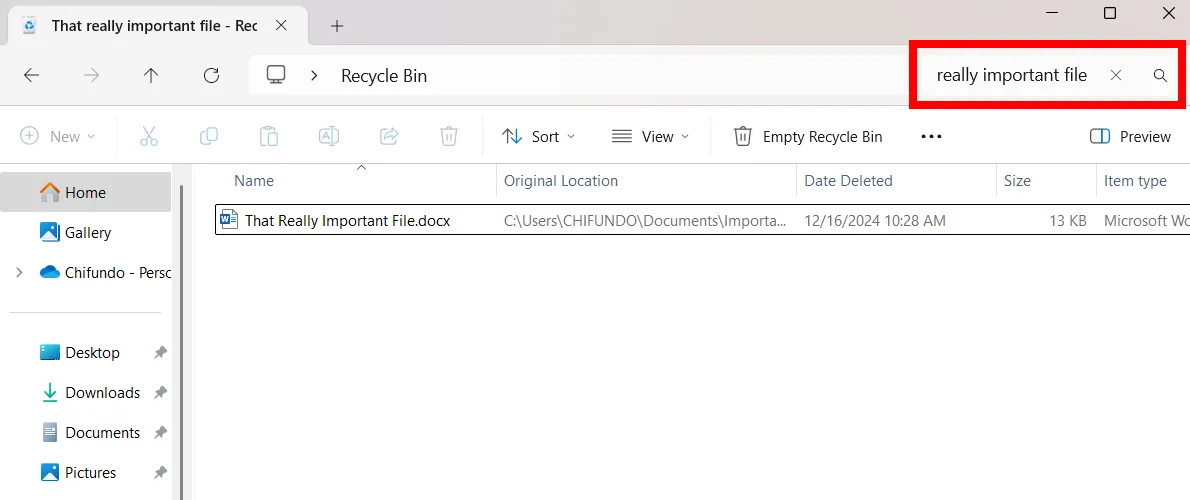 Tìm kiếm tập tin trong Thùng rác Windows để khôi phục dữ liệu
Tìm kiếm tập tin trong Thùng rác Windows để khôi phục dữ liệu
Để dễ dàng hơn trong việc tìm kiếm các tập tin mới bị xóa, bạn có thể nhấp chuột phải vào một vùng trống trong cửa sổ Thùng rác, chọn Sort By (Sắp xếp theo) và sau đó chọn Date Deleted (Ngày xóa). Điều này sẽ giúp bạn dễ dàng xác định các tập tin vừa bị xóa gần đây.
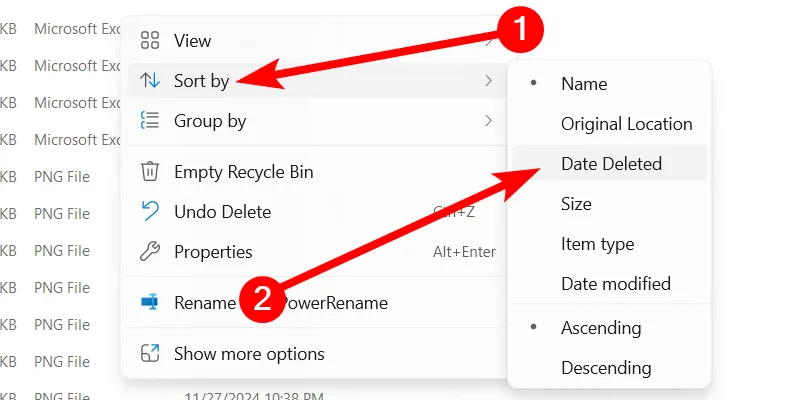 Sắp xếp các tập tin trong Thùng rác Windows theo ngày xóa để dễ dàng tìm kiếm
Sắp xếp các tập tin trong Thùng rác Windows theo ngày xóa để dễ dàng tìm kiếm
Sau khi tìm thấy tập tin, nhấp chuột phải vào nó và chọn “Restore” để đưa nó về vị trí ban đầu.
Kiểm Tra Thùng Rác Trên Dịch Vụ Lưu Trữ Đám Mây
Nếu tập tin của bạn được lưu trữ trên các dịch vụ đám mây như OneDrive, Google Drive, hoặc Dropbox, hãy đăng nhập vào tài khoản của bạn trên trang web của dịch vụ đó và kiểm tra phần các tập tin đã xóa. Các dịch vụ này cũng có “Thùng rác” hoặc “Mục đã xóa” riêng, nơi các tập tin vẫn có thể được khôi phục trong một khoảng thời gian nhất định.
Ví dụ, trên OneDrive cá nhân, bạn chỉ cần nhấp vào biểu tượng “Thùng rác” (hình thùng rác) ở thanh bên trái để xem các tập tin đã xóa gần đây. Hãy lưu ý rằng các tập tin này thường chỉ được giữ lại trong Thùng rác OneDrive trong 30 ngày. Sau thời gian này, chúng sẽ bị xóa vĩnh viễn.
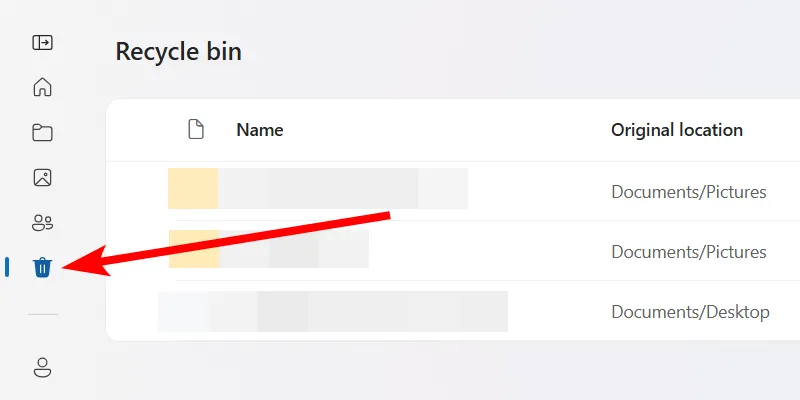 Vị trí Thùng rác trên OneDrive để khôi phục file đã xóa
Vị trí Thùng rác trên OneDrive để khôi phục file đã xóa
Khôi Phục Tập Tin Đã Xóa Bằng File History của Windows
Công cụ File History của Windows là một tính năng hữu ích để dễ dàng khôi phục các tập tin đã xóa hoặc các phiên bản cũ hơn của tập tin từ một ổ đĩa ngoài. Nó sao lưu các tập tin từ các vị trí cụ thể như Libraries (Thư viện), Desktop (Màn hình nền), Contacts (Danh bạ) và Favorites (Mục yêu thích). Nếu bạn đã kích hoạt File History (thường bị tắt mặc định), bạn có thể sử dụng nó để khôi phục tập tin.
Lưu ý quan trọng: File History lưu trạng thái của các thư mục được chọn tại một thời điểm cụ thể. Điều này có nghĩa là bạn sẽ khôi phục toàn bộ thư mục về một phiên bản trước đó, và bạn có thể mất các tập tin mới hơn. Hãy sử dụng tùy chọn này nếu tập tin đã xóa cực kỳ quan trọng và bạn chấp nhận rủi ro này.
Để sử dụng File History:
- Mở Start Menu, gõ “File History” vào thanh tìm kiếm và nhấp vào kết quả tương ứng.
- Trong cửa sổ File History, nhấp vào “Restore Personal Files” ở thanh bên trái.
- Chọn thư mục chứa tập tin bị thiếu, sau đó sử dụng các mũi tên điều hướng để tìm phiên bản thư mục trước thời điểm tập tin bị xóa.
- Khi tìm thấy phiên bản phù hợp, nhấp vào nút “Restore” (nút màu xanh lá cây với biểu tượng phục hồi) để khôi phục phiên bản đó của thư mục.
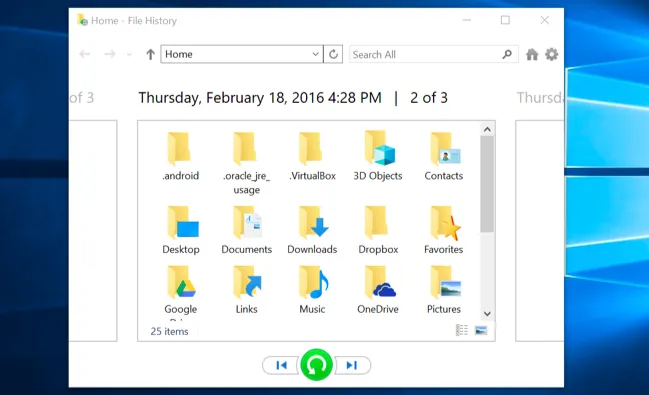 Khôi phục phiên bản trước của thư mục bằng File History trong Windows 11
Khôi phục phiên bản trước của thư mục bằng File History trong Windows 11
Sử Dụng Công Cụ Windows File Recovery
Microsoft cung cấp một công cụ riêng để khôi phục các tập tin đã xóa và bị hỏng trên Windows, được gọi là Windows File Recovery. Đây là một công cụ dòng lệnh (command-line) tương đối dễ sử dụng, giúp đảm bảo các tập tin của bạn không bị mất vĩnh viễn.
Sau khi cài đặt Windows File Recovery từ Microsoft Store, hãy khởi chạy nó bằng cách mở Start Menu, gõ “Windows File Recovery” vào ô tìm kiếm và chọn ứng dụng khi nó xuất hiện. Bạn cần biết các lệnh để sử dụng công cụ này, nhưng để minh họa, chúng ta sẽ sử dụng ví dụ tìm một tập tin có tên report.docx.
Lệnh để thực hiện sẽ có dạng như sau:
winfr C: D: /n UsersTEN_NGUOI_DUNGDocumentsreport.docxTrong lệnh trên:
C:là ổ đĩa nguồn cần kiểm tra tập tin đã xóa.D:là ổ đĩa đích để lưu tập tin sau khi tìm thấy./nlà một “switch” (tham số tùy chỉnh) cho biết lệnh sẽ nhắm mục tiêu vào các tập tin hoặc thư mục cụ thể.- Đường dẫn tập tin phía sau cho Windows File Recovery biết vị trí cần tìm tập tin trên ổ C:.
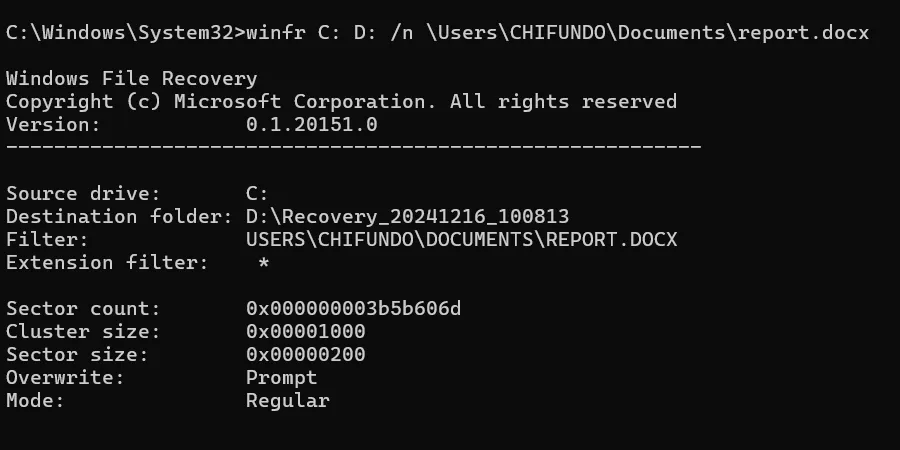 Sử dụng lệnh winfr để khôi phục tập tin đã xóa bằng Windows File Recovery
Sử dụng lệnh winfr để khôi phục tập tin đã xóa bằng Windows File Recovery
Sau khi lệnh chạy thành công, hãy kiểm tra ổ đĩa đích để tìm tập tin đã được khôi phục. Quá trình này có thể mất vài phút để hoàn tất.
Ổ Cứng Cơ (HDD) và Ổ Cứng Thể Rắn (SSD): Ảnh Hưởng Đến Khả Năng Khôi Phục
Nếu bạn đã thử tất cả các phương pháp trên mà vẫn chưa khôi phục được tập tin, cách duy nhất còn lại là sử dụng phần mềm khôi phục tập tin của bên thứ ba. Tuy nhiên, có một tin không vui là điều này có thể bất khả thi trên một số máy tính. Lý do nằm ở sự khác biệt trong cách hoạt động của ổ cứng cơ truyền thống (HDD) và ổ cứng thể rắn (SSD).
 So sánh ổ cứng SSD và ổ cứng cơ HDD trong khả năng khôi phục dữ liệu
So sánh ổ cứng SSD và ổ cứng cơ HDD trong khả năng khôi phục dữ liệu
Khi bạn xóa một tập tin trên ổ cứng cơ (HDD), dữ liệu của nó không bị xóa ngay lập tức khỏi đĩa. Thay vào đó, con trỏ (pointer) đến dữ liệu đó sẽ bị loại bỏ, cho phép dữ liệu mới ghi đè lên vị trí đó. Do đó, vẫn có khả năng quét ổ cứng để tìm kiếm dữ liệu còn sót lại và khôi phục các tập tin đã xóa mà chưa bị ghi đè.
Ngược lại, khi một tập tin bị xóa khỏi ổ cứng thể rắn (SSD), tập tin đó sẽ được xóa ngay lập tức bằng lệnh TRIM để giải phóng không gian và đảm bảo SSD có thể ghi dữ liệu nhanh chóng trong tương lai. Điều này có nghĩa là bạn không thể khôi phục dữ liệu đã xóa từ ổ SSD – một khi nó đã biến mất, thì nó đã biến mất vĩnh viễn. Các ổ SSD rất cũ và các hệ điều hành cũ như Windows Vista không hỗ trợ TRIM, nhưng các ổ SSD hiện đại và Windows 7 trở lên đều hỗ trợ tính năng này.
Cách An Toàn Nhất Để Khôi Phục Tập Tin Đã Xóa (Trên HDD)
Nếu bạn xóa một tập tin trên ổ cứng cơ (HDD) và bạn vẫn đang sử dụng máy tính đó, điều an toàn nhất là tắt máy tính ngay lập tức. Nếu bạn tiếp tục sử dụng máy tính, ngay cả khi chỉ để cài đặt phần mềm khôi phục tập tin, có khả năng một chương trình nào đó trên máy tính có thể ghi dữ liệu và ghi đè lên dữ liệu của tập tin đã xóa trên ổ cứng của bạn.
Sau khi máy tính đã tắt, bạn nên khởi động từ một đĩa CD hoặc USB cứu hộ có chứa phần mềm khôi phục tập tin, hoặc tháo hoàn toàn ổ cứng ra khỏi máy tính và đặt nó vào một máy tính khác dưới dạng ổ đĩa phụ. Mục tiêu chính là tránh ghi bất kỳ dữ liệu nào vào ổ đĩa. Sử dụng phần mềm khôi phục tập tin để quét ổ đĩa và hy vọng bạn sẽ tìm thấy tập tin đã xóa.
Nếu bạn xóa tập tin gần đây và chưa ghi nhiều dữ liệu lên ổ đĩa, khả năng khôi phục của bạn khá cao. Nhưng nếu việc xóa xảy ra cách đây vài tuần và bạn đã ghi khá nhiều dữ liệu lên ổ đĩa, khả năng bạn khôi phục được tập tin là rất thấp.
Cách Nhanh Chóng Hơn, Nhưng Rủi Ro Hơn Để Khôi Phục Tập Tin
Nếu bạn muốn lấy lại một tập tin đã xóa nhưng nó không quá quan trọng, và bạn không muốn tốn quá nhiều công sức, có một cách dễ dàng hơn nhưng rủi ro hơn so với việc sử dụng đĩa cứu hộ. Đó là cài đặt một công cụ khôi phục tập tin như Recuva, từ nhà phát triển của ứng dụng CCleaner phổ biến. Sử dụng ứng dụng đó để quét ổ cứng của bạn tìm các tập tin đã xóa và khôi phục tập tin bạn muốn, nếu có thể tìm thấy.
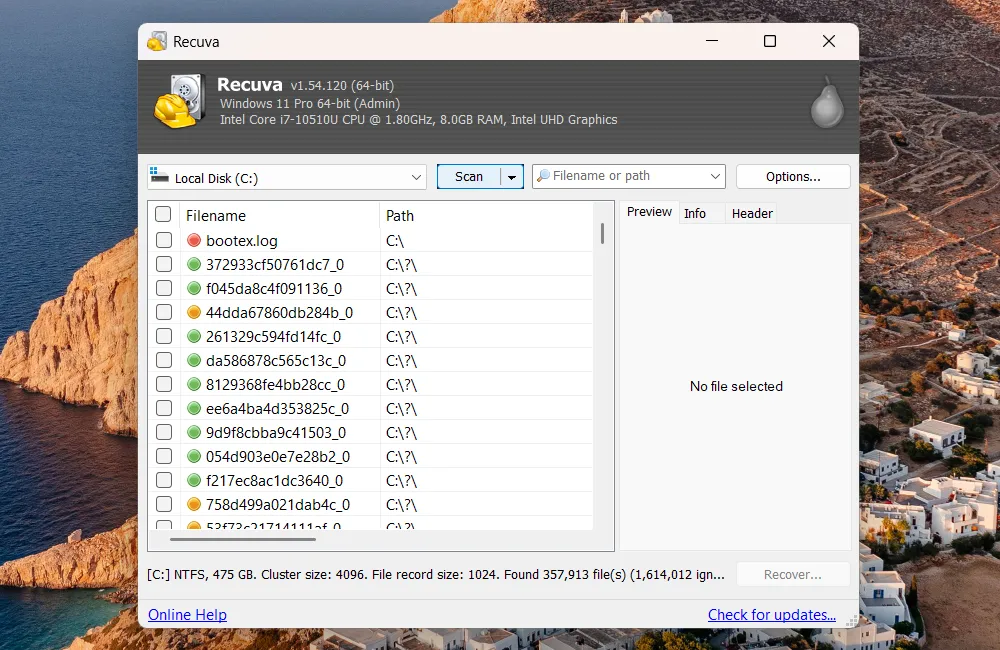 Phần mềm Recuva hiển thị các tập tin có thể khôi phục trên Windows
Phần mềm Recuva hiển thị các tập tin có thể khôi phục trên Windows
Phương pháp này rủi ro hơn vì nó liên quan đến việc ghi dữ liệu vào ổ đĩa. Khi bạn cài đặt một công cụ như Recuva lên ổ đĩa, có khả năng bạn có thể ghi đè dữ liệu của tập tin đã xóa bằng dữ liệu của chương trình Recuva. Cũng có thể các chương trình khác chạy ngầm có thể ghi vào đĩa và ghi đè dữ liệu. Chỉ cần một phần nhỏ của tập tin bị ghi đè, tập tin có thể bị hỏng hoàn toàn.
Dịch Vụ Khôi Phục Dữ Liệu Chuyên Nghiệp
 Ổ đĩa cứng gắn ngoài thông qua bộ chuyển đổi USB dành cho khôi phục dữ liệu chuyên nghiệp
Ổ đĩa cứng gắn ngoài thông qua bộ chuyển đổi USB dành cho khôi phục dữ liệu chuyên nghiệp
Nếu dữ liệu đặc biệt quan trọng, bạn không có bất kỳ bản sao lưu nào và bạn đã thất bại trong việc khôi phục dữ liệu bằng các phương pháp khác, bạn có thể cân nhắc một dịch vụ khôi phục dữ liệu chuyên nghiệp. Điều đầu tiên và quan trọng nhất: hãy tắt máy tính ngay lập tức nếu nó chưa tắt. Máy tính chạy càng lâu, dữ liệu càng được ghi nhiều lên ổ cứng và cơ hội khôi phục dữ liệu của bạn càng giảm.
Các dịch vụ khôi phục dữ liệu chuyên nghiệp xử lý mọi thứ từ các tập tin đã xóa và bị ghi đè cho đến các ổ cứng sắp hỏng cần được tháo rời và sửa chữa. Các dịch vụ này có thể cực kỳ đắt đỏ, tốn hàng trăm hoặc thậm chí hàng ngàn đô la, vì vậy chúng không phải là giải pháp lý tưởng. Tuy nhiên, nếu bạn có dữ liệu cực kỳ quan trọng mà bạn không thể khôi phục hoặc thay thế, và bạn sẵn sàng chi trả, đây là một lựa chọn dành cho bạn.
Cần lưu ý rằng các dịch vụ này không thể đảm bảo bất cứ điều gì – họ có thể không khôi phục được dữ liệu của bạn. Họ cũng có thể tính phí cho công việc của họ ngay cả khi cuối cùng họ không thể khôi phục dữ liệu của bạn.
Tránh Lo Lắng Mất Tập Tin Bằng Cách Sao Lưu Định Kỳ
Cách tốt nhất để đảm bảo bạn không bao giờ phải khôi phục một tập tin đã xóa là thực hiện sao lưu định kỳ. Ngay cả việc bật tính năng File History hoặc Windows Backup trong phiên bản Windows của bạn cũng sẽ mang lại cho bạn sự an tâm nhất định. Dù vẫn có khả năng một tập tin bị xóa, nhưng nếu bạn thực hiện sao lưu thường xuyên, bạn sẽ không mất nhiều dữ liệu.
Bạn sẽ thành công hơn rất nhiều khi khôi phục từ bản sao lưu so với việc khôi phục các tập tin đã xóa. Các dịch vụ sao lưu cũng rẻ hơn nhiều so với các dịch vụ khôi phục dữ liệu chuyên nghiệp.
Tập tin đã xóa không nhất thiết là đã biến mất vĩnh viễn, nhưng không phải lúc nào chúng cũng dễ dàng khôi phục. Khi ổ cứng thể rắn (SSD) được sử dụng ngày càng nhiều trong các máy tính mới, quy trình sao lưu phù hợp đang trở nên quan trọng hơn bao giờ hết.
Bạn đã từng trải qua tình huống mất dữ liệu và khôi phục thành công chưa? Hãy chia sẻ kinh nghiệm của bạn hoặc những câu hỏi về khôi phục tập tin đã xóa trong phần bình luận bên dưới nhé!